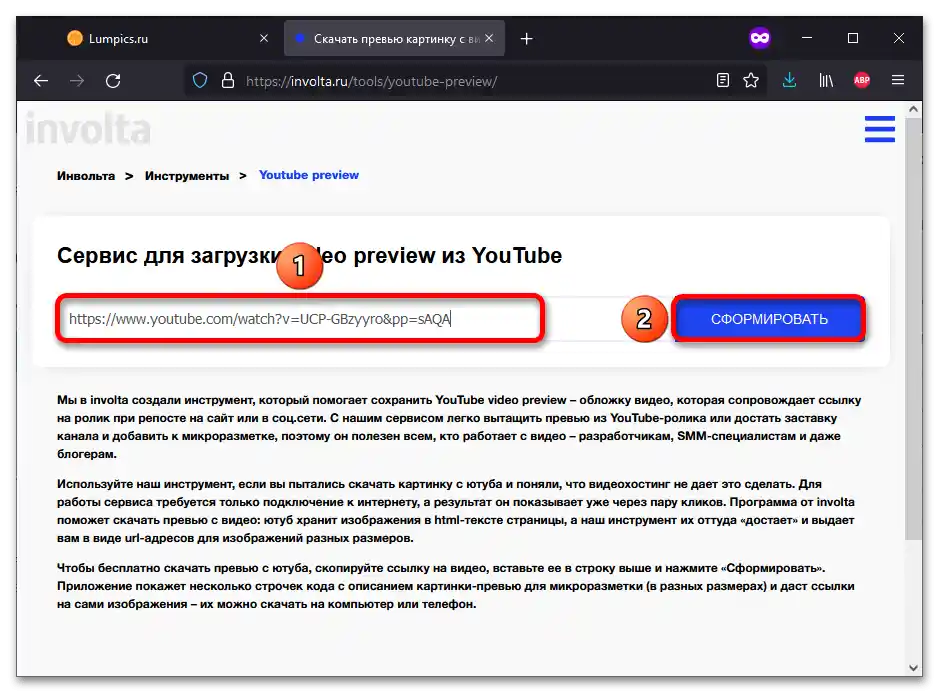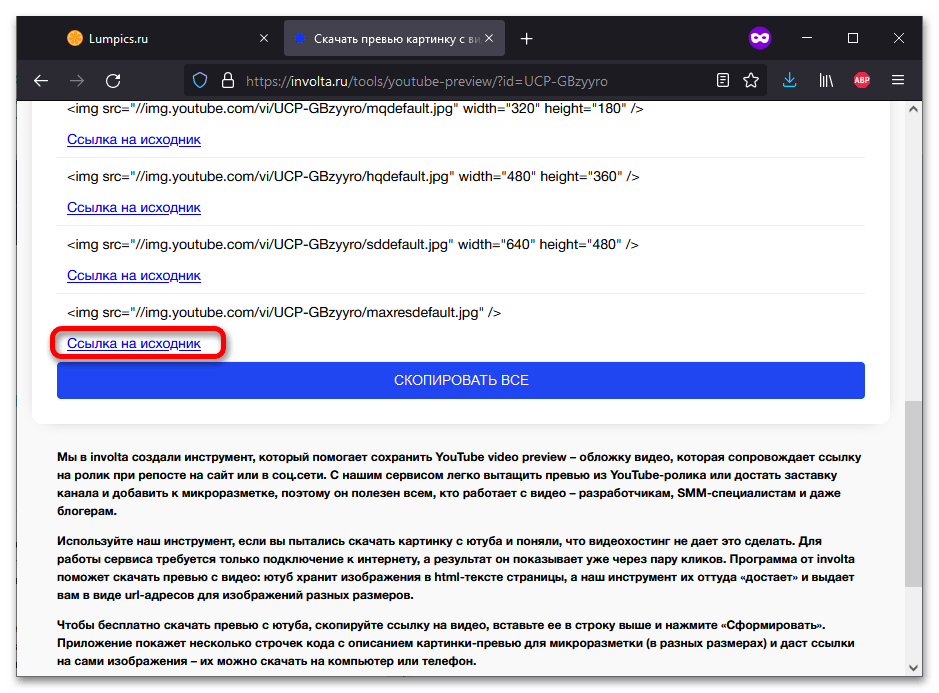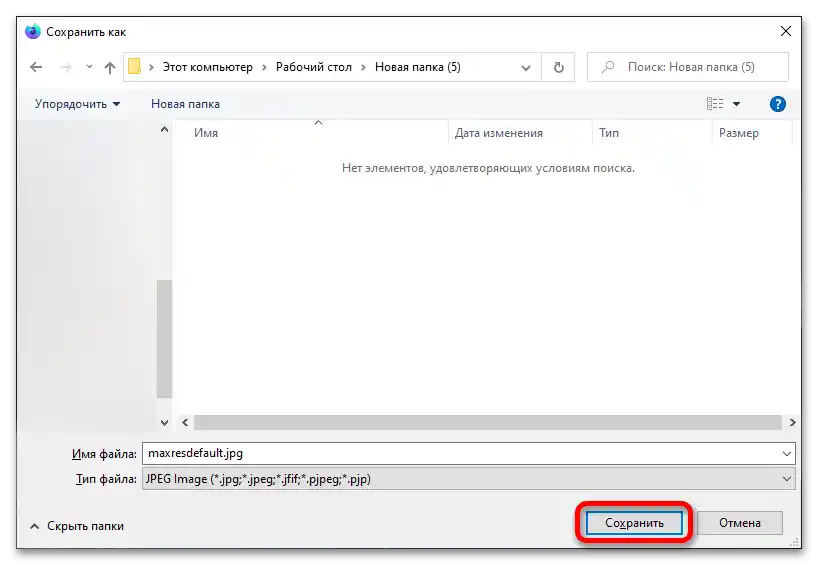المحتوى:
الطريقة 1: الرابط
تتوفر صور جميع مقاطع الفيديو عبر روابط من نوع http://i1.ytimg.com/vi/ABCDEF/maxresdefault.jpg، حيث يتم استبدال ABCDEF بمعرف فريد. يمكن رؤيته في صفحة العرض - في شريط العناوين بعد الرمز =.
- افتح الفيديو الذي تحتاج إلى تحميل صورته. انسخ مجموعة الأحرف والأرقام التي تلي الرمز
=. - انتقل إلى الرابط المذكور أعلاه، مع وضع ID من الحافظة بشكل صحيح.
- استخدم مجموعة المفاتيح Ctrl+S، لحفظ الصورة على الجهاز. اختر المكان الذي يجب وضعها فيه، وانقر على "حفظ".
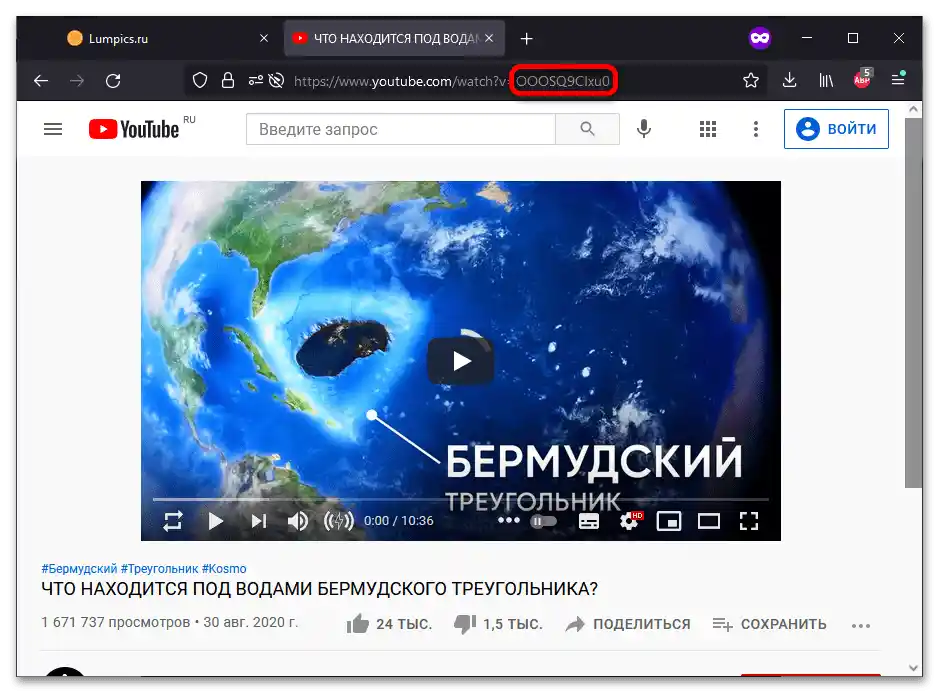
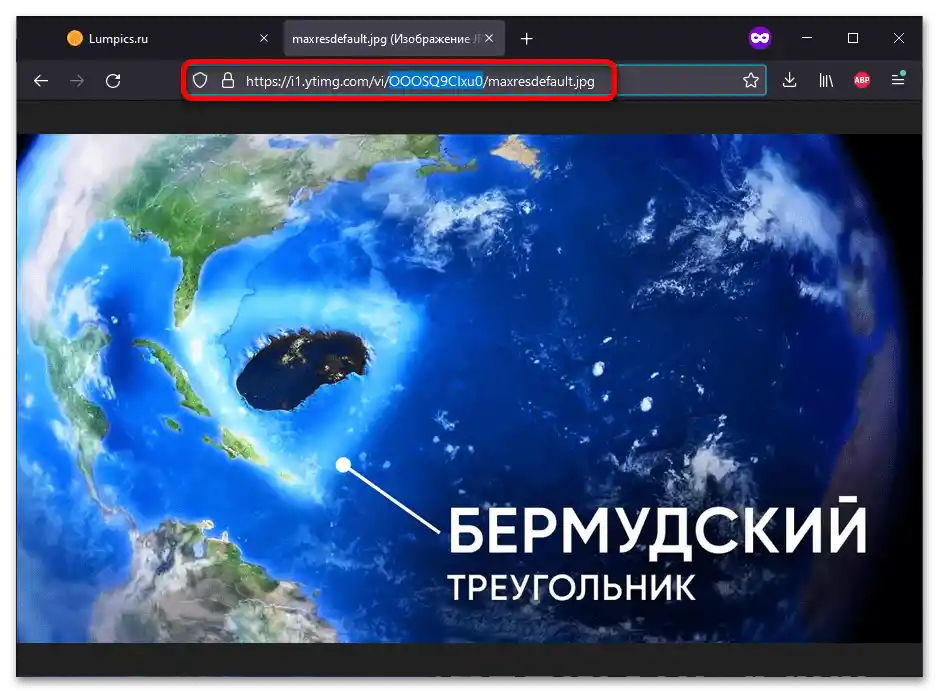
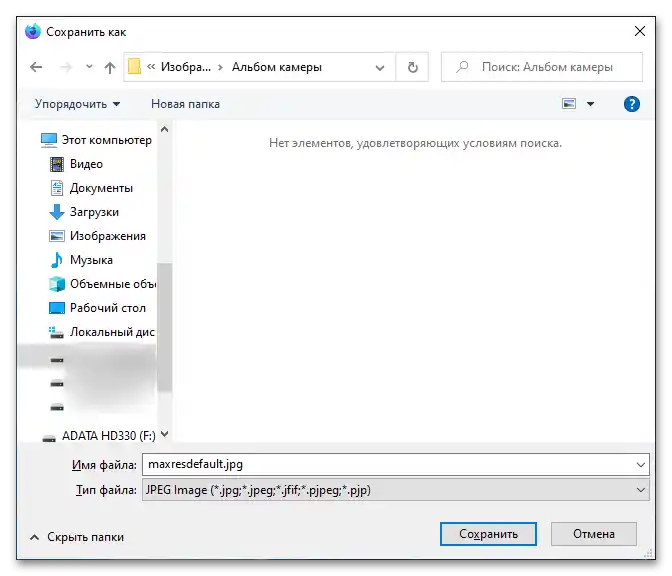
الطريقة 2: كود الصفحة
الرابط للصورة الرئيسية مذكور بوضوح في وسمين HTML، يمكن رؤيتهما عند عرض كود الصفحة.
- انتقل إلى الفيديو على يوتيوب واضغط على Ctrl+U، للاطلاع على كود صفحة التشغيل.
- اضغط على Ctrl+F أو F3، لفتح قائمة البحث.أدخل
og:imageأوimage_src. - انتقل إلى الرابط الموجود في بداية المقال وقم بتحميل الصورة بنفس الطريقة الموضحة في التعليمات السابقة.
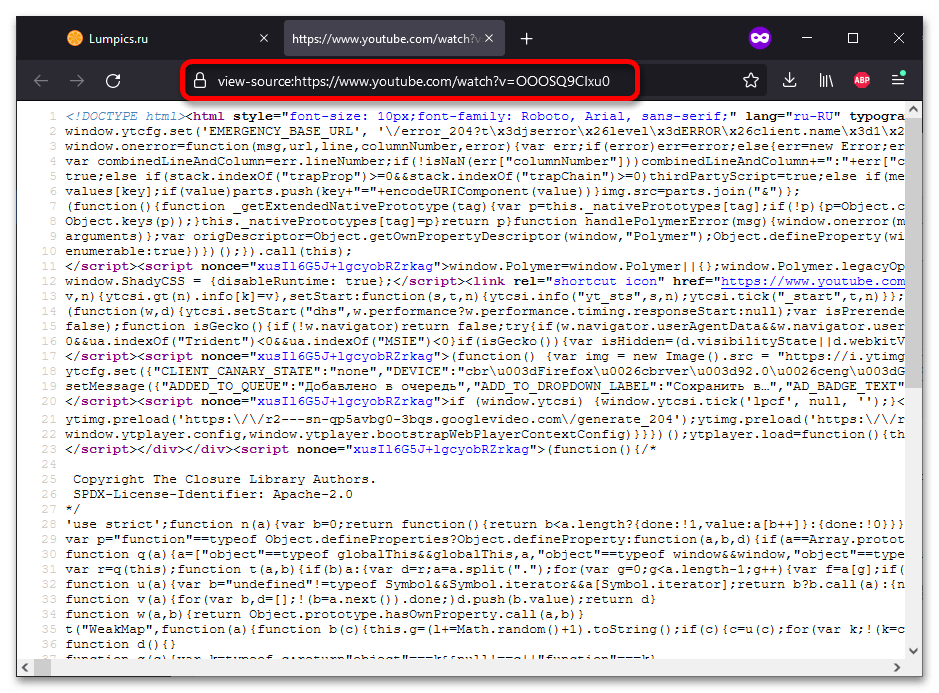
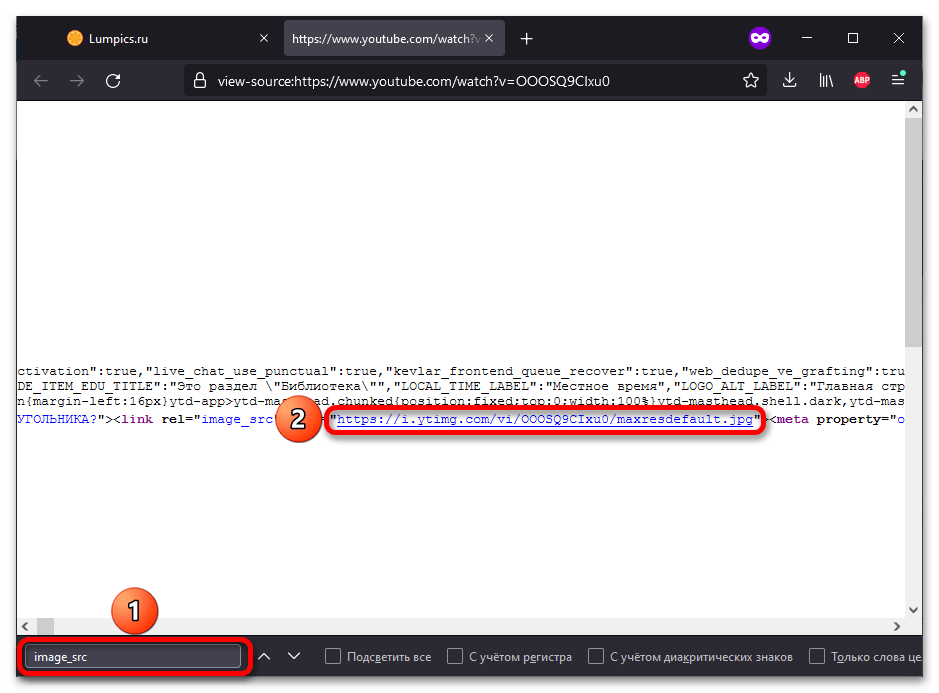

الطريقة 3: الحصول على صورة مصغرة لفيديو يوتيوب
يمكن استخدام خدمة خاصة لتحميل الصور المصغرة.
- أدخل رابط الفيديو، ثم استخدم زر "الحصول على صورة مصغرة من يوتيوب".
- انقر بزر الماوس الأيمن على النتيجة واضغط على "حفظ الصورة باسم..." (قد يكون له اسم مختلف حسب المتصفح).
- اختر المكان الذي تريد حفظ الصورة فيه، ثم انقر على "حفظ".
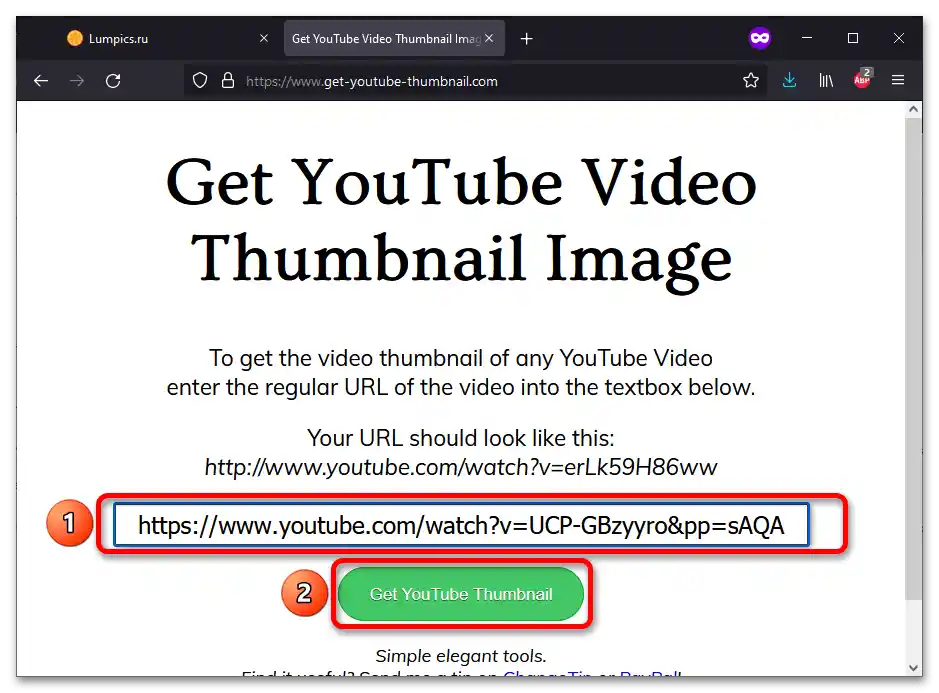
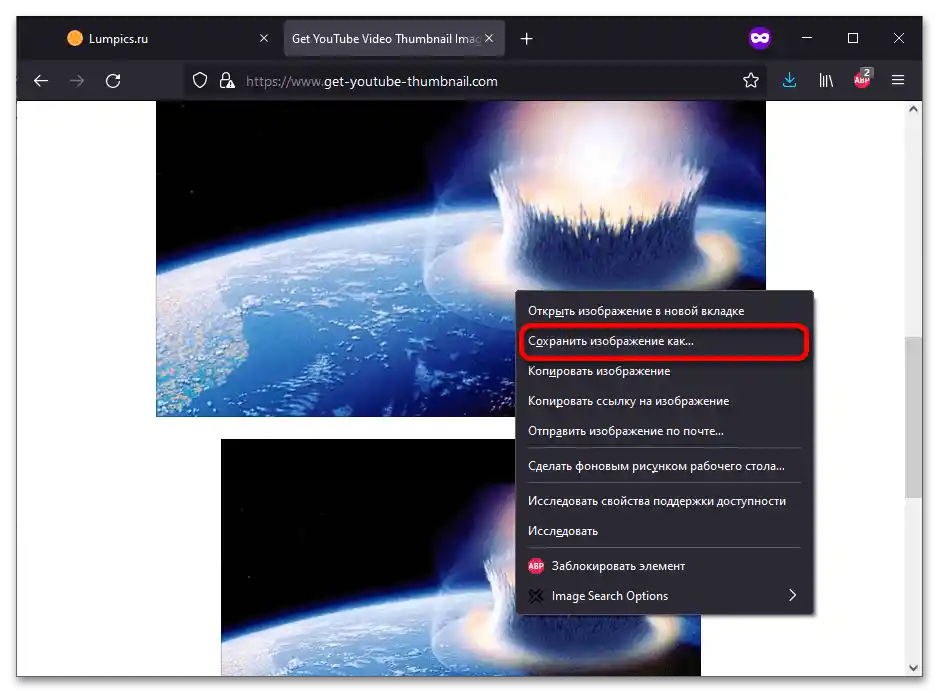

الطريقة 4: صورة مصغرة من يوتيوب
الموقع المشابه السابق مخصص أيضًا لتحميل الصور المصغرة.
- أدخل عنوان URL للفيديو، ثم انقر على "بحث".
- اختر الدقة التي ترغب في تحميل الصورة بها، واضغط على "تحميل". الملفات عالية الجودة هي HD.
- أكد حفظ الصورة في النافذة التي تظهرها المتصفح (في الصورة — Mozilla Firefox)، أو افتح الملف مرة واحدة — حينها سيتم حذفه تلقائيًا بعد فترة.
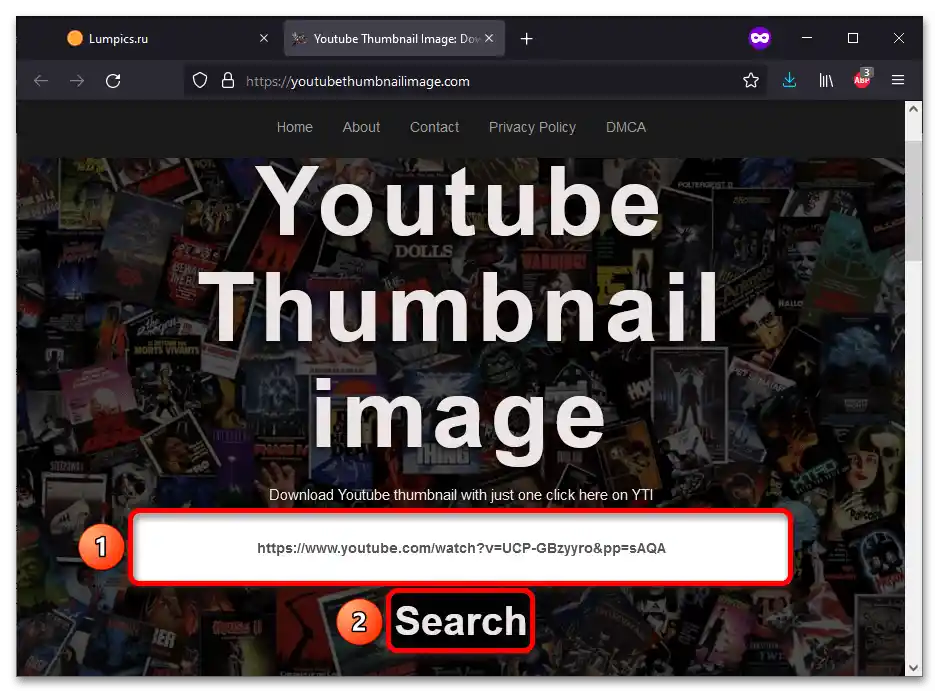
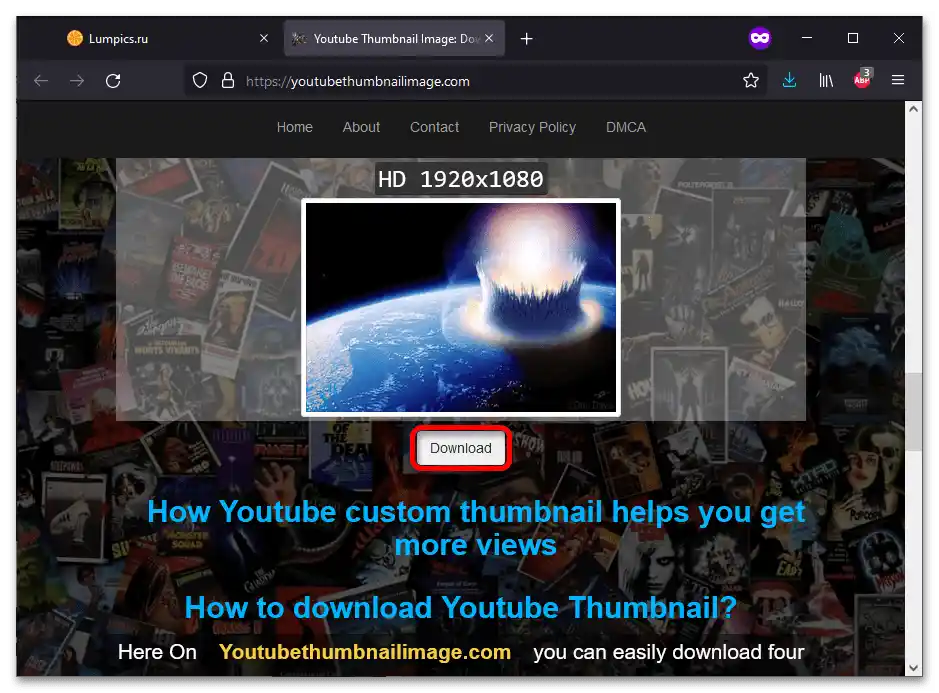
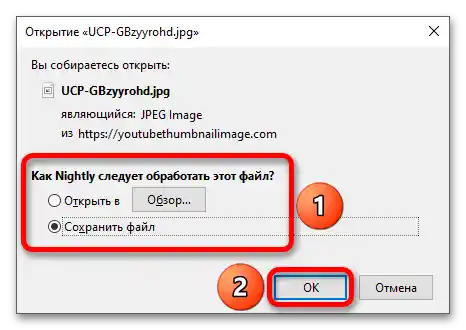
الطريقة 5: Involta
الموقع الناطق بالروسية مناسب أيضًا لتحميل الصور المصغرة.
- أدخل في الحقل عنوان الفيديو وانقر على "توليد".
- للعثور على الصورة بأفضل جودة، انتقل إلى أسفل قائمة النتائج واضغط على "رابط المصدر" في الكتلة الأخيرة.
- استخدم مجموعة المفاتيح Ctrl+S لتحميل الصورة.اختر المكان الذي يجب وضعه فيه، ثم انقر على "حفظ".